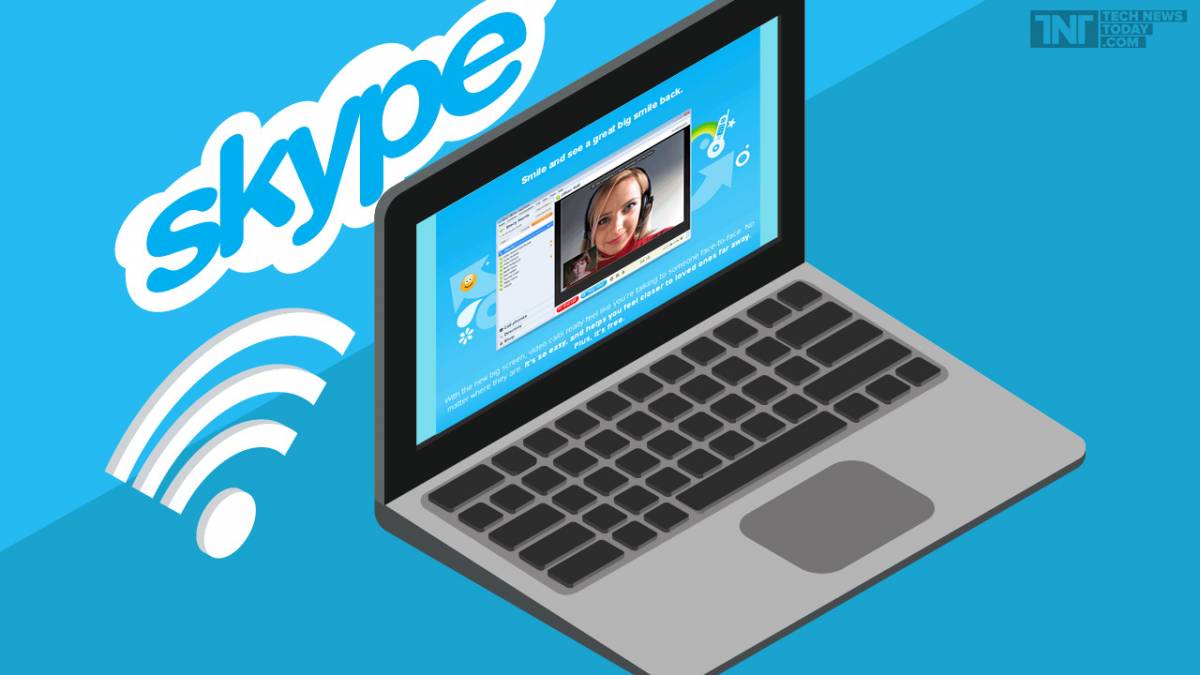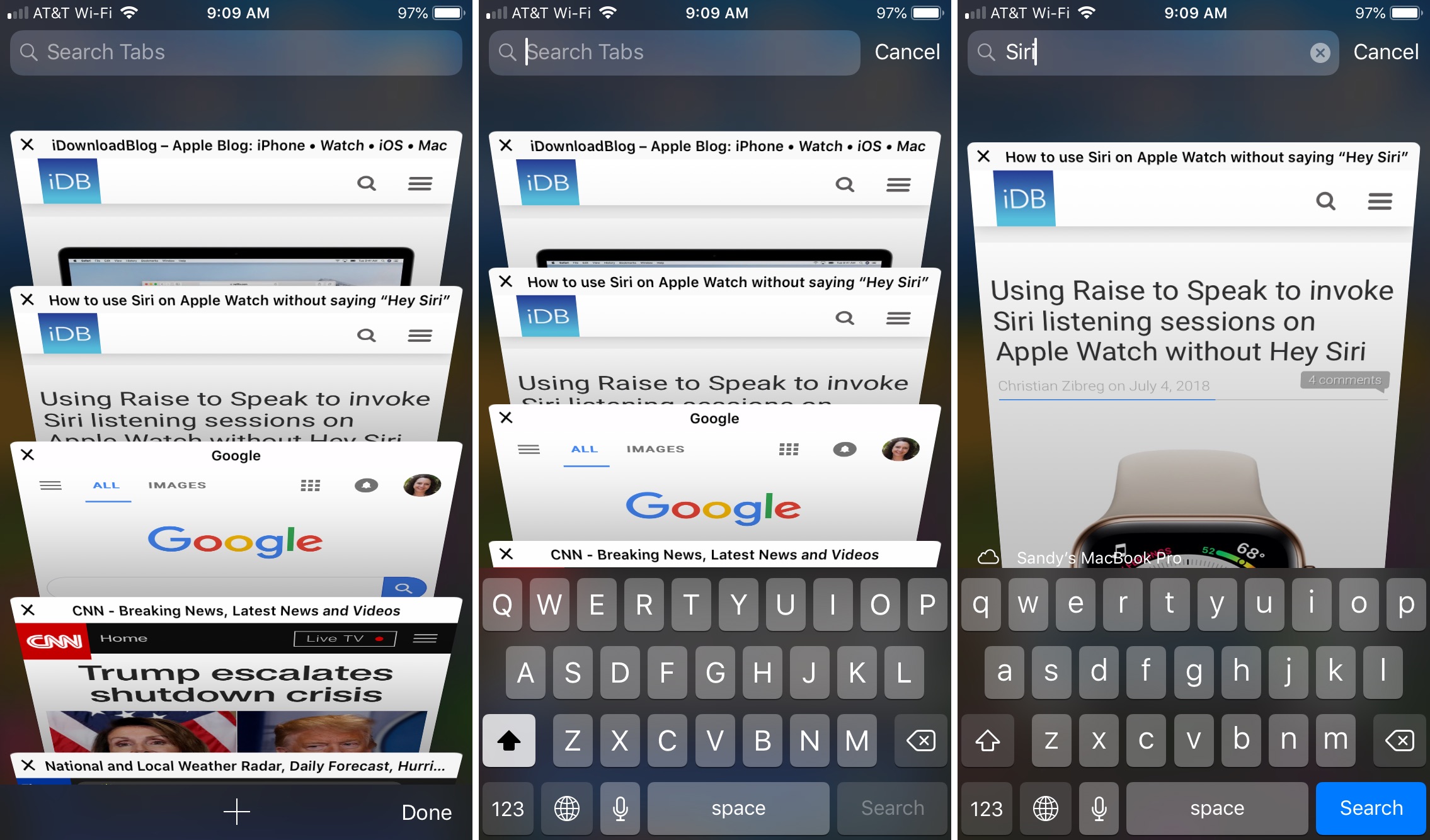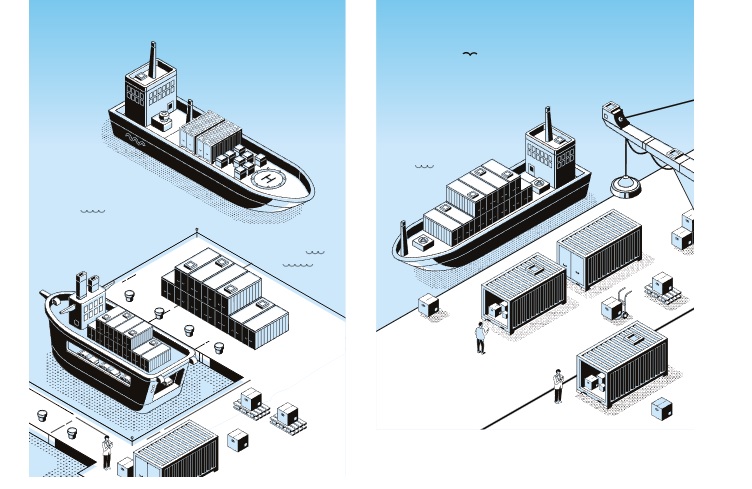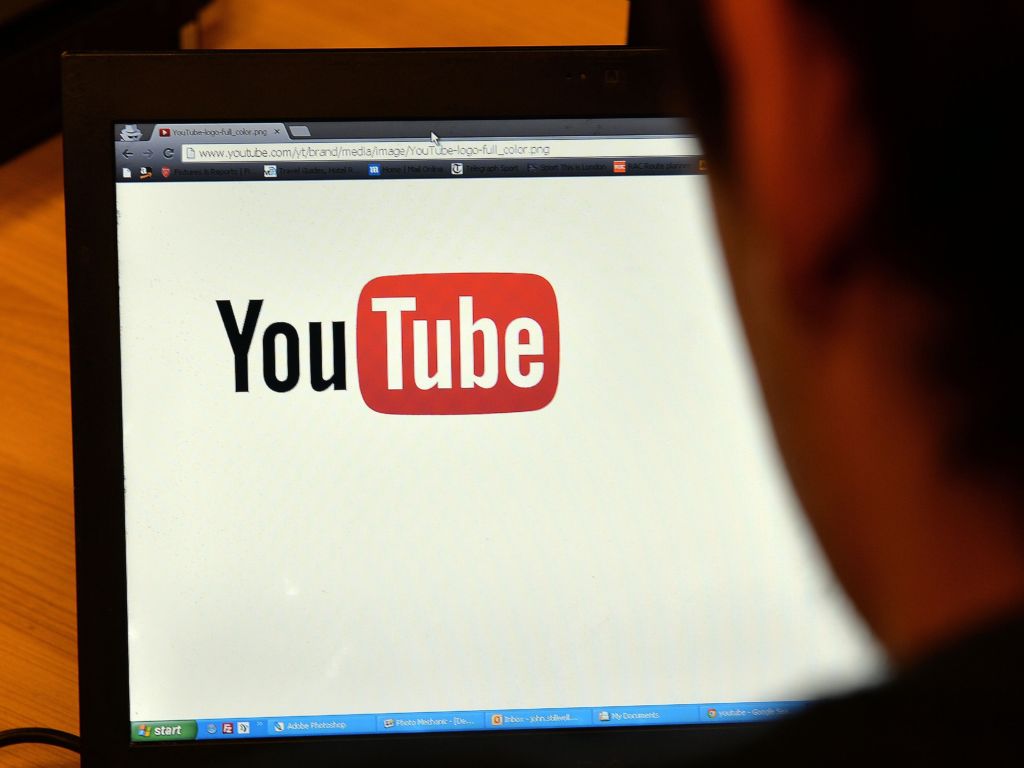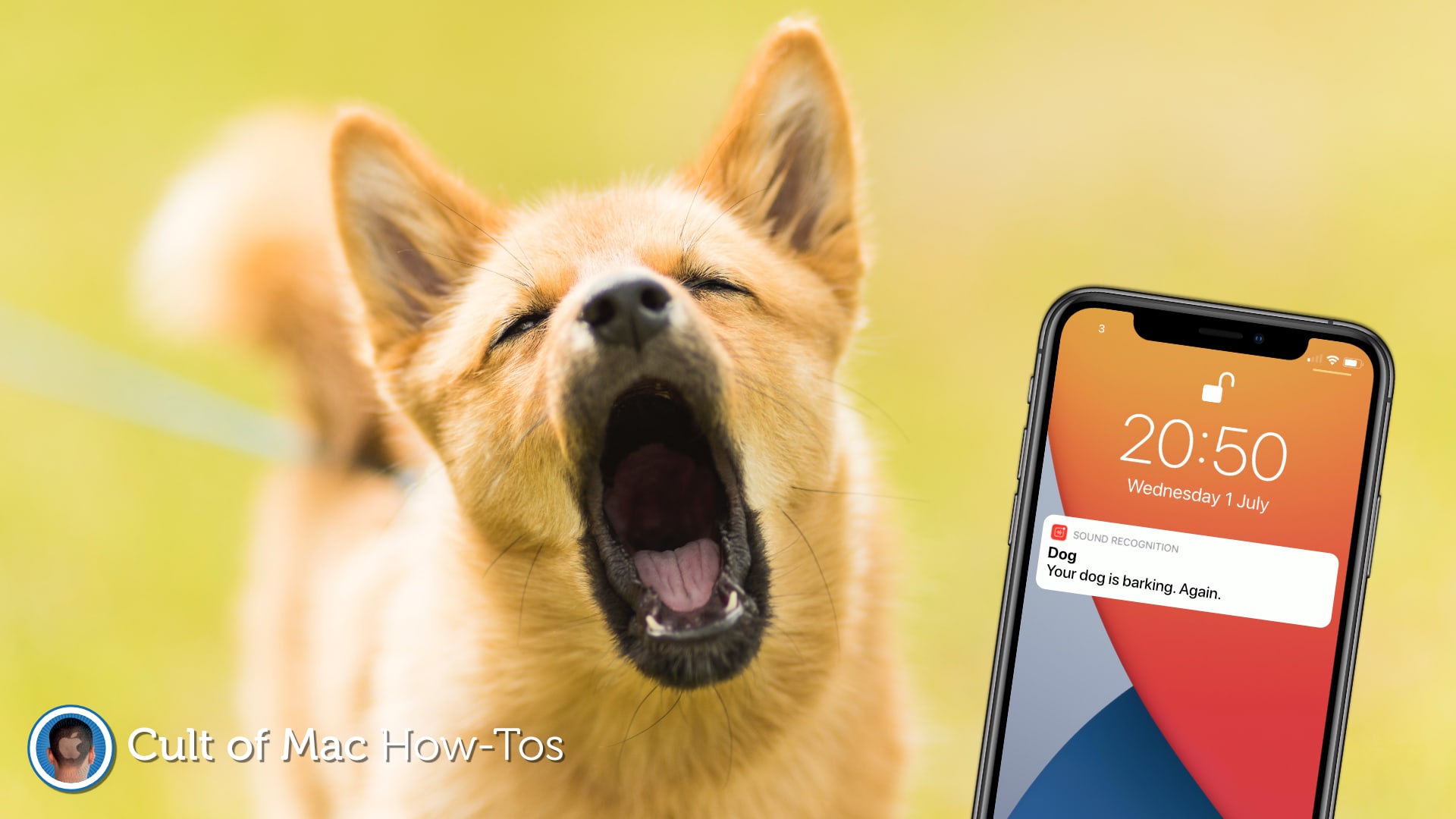Європейська влада змусила Apple перейти на загальноприйнятий стандартний роз’єм USB-C. Першими телефонами з цим портом стала лінійка iPhone 15. Перехід на USB-C відкриває цілий новий світ аксесуарів і периферійних пристроїв, які можна підключати до iPhone. Наприклад, професійні фотографи та відеографи наповнили інтернет порадами як отримати додаткове місце для контенту, адже в iPhone відсутній слот для карток пам’яті. Ось що ви можете підключити до свого iPhone з портом USB-C.

Чому Apple змінила Lightning на USB-C?
Apple інвестувала в екосистему Lightning на iPhone величезні гроші та отримувала дуже великі доходи від цього. Це десятки мільйонів додаткового заробітку для Apple. Адже лише на продажі кабелів з портом Lightning компанія заробляє близько $43,5 млрд. Така цифра виходить, якщо припустити, що кожен другий власник iPhone чи iPad купує кабель, який коштує $9.
До суми $43,5 млрд також можна додати ще кілька сотень мільйонів, адже сторонні компанії можуть випускати кабелі Lightning, сплачуючи Apple роялті в рамках програми MFi. Зараз це $4 за один роз’єм Lightning, а в минулому Apple отримувала $10 за один роз’єм Lightning.
У той же час USB-C ставав все більш популярним на стороні Android на ринку смартфонів.
Вирішальним фактором для Apple стала Єврокомісія, яка прийняла законодавство щодо зменшення електронних відходів, застосувавши USB-C як універсальний роз’єм для телефонів. Це означало, що Apple повинна була виготовити спеціальну модель iPhone з USB-C для європейського ринку. Звісно, такої спецмоделі ніхто випускати не буде, тому Apple просто перейшла на USB-C на своїх телефонах, забувши про Lightning.
Універсальна зарядка USB-C
Тепер, починаючи з iPhone 15, можна використовувати один кабель для зарядки всіх своїх пристроїв. Майже всі iPad мають порт USB-C, а всі комп’ютери Mac вже десять років мають USB-C.
Найновіші Mac постачаються із зарядним пристроєм MagSafe від Apple, але їх також можна заряджати, підключивши до одного з портів USB-C.
Apple TV останнього покоління постачається з пультом дистанційного керування USB-C, і Apple нещодавно випустила нові AirPods Pro із зарядним футляром USB-C .
Apple продає власні зарядні кабелі USB-C , а iPhone постачається з якісним плетеним кабелем у коробці.
На відміну від Lightning, USB-C не є пропрієтарним. Щоб зарядити свій пристрій Apple, ви можете використовувати будь-який зарядний кабель USB-C або аксесуар на ринку. Це включає дешевші кабелі USB-C і кабелі USB-C різних типів і довжини.
Заряджайте інші пристрої від iPhone 15
Ще один цікавий кут зарядки USB-C полягає в тому, що тепер можна використовувати iPhone для зарядки інших аксесуарів. iPhone 15 може приймати до 27 Вт через порт USB-C, але сам також може видавати близько 4,5 Вт.
Це означає, що ви фактично можете використовувати акумулятор iPhone для живлення та зарядки підключених аксесуарів. Якщо ваші AirPods розряджаються, ви можете підключити їх до свого телефону, і телефон поповнить заряд акумулятора в футлярі AirPods. Можна навіть поповнити батарею іншого смартфона, але майте на увазі, що, з урахуванням втрат на перетворення та ємності акумулятора айфона, це може не мати практичного сенсу.
Підключення до зовнішніх дисплеїв
З Lightning ви могли підключатися лише до зовнішніх дисплеїв через зовнішній адаптер. Завдяки USB-C на iPhone стало можливо підключати монітор чи телевізор безпосередньо.
Використовуйте кабель USB-C – HDMI і показуйте екран свого iPhone на телевізорі або моніторі 4K із дзеркальним відображенням екрана. Якщо ви переглядаєте фільм у програмі служби потокового відео, фільм автоматично заповнить розміри телевізора елементами керування відтворенням на сенсорному екрані.
Легко продемонструйте свою бібліотеку фотографій або проведіть презентацію за допомогою Keynote, просто підключивши телефон безпосередньо до проектора.
Одним із варіантів використання, який Apple просуває, є позиціонування iPhone як портативної ігрової консолі. Чип A17 Pro в iPhone 15 Pro може запускати деякі топові ігри з високою якістю графіки.
Підключіть ігровий контролер Xbox або PlayStation, підключіть телефон до телевізора та починайте гру.
Для такого сценарію цифровий AV-адаптер Apple USB-C є хорошим вибором, оскільки він забезпечує HDMI, вихід живлення для безперервної зарядки та прохідний USB-C в одному зручному адаптері.
Розширте місце для файлів за допомогою портативних жорстких дисків USB-C і SD-карт
З переходом на USB-C користувачі iPhone отримали свободу розміщення файлів. Підключіть жорсткий диск USB-C або пристрій для читання SD-карт і переглядайте файли безпосередньо за допомогою програми Files на iPhone. Якщо ви їдете у відпустку і берете з собою спеціальну камеру, ви можете імпортувати фотографії безпосередньо з SD-карти в бібліотеку фотографій свого iPhone. Потім опорожніть SD-карту та продовжуйте знімати, поки редагуєте та завантажуєте зроблені фотографії на великий сенсорний екран телефону.
Додаток iPhone 15 Pro Camera дозволяє записувати відео ProRes 4K зі швидкістю 60 кадрів/с безпосередньо на накопичувач стандарту USB-3. ProRes має величезні розміри файлів, споживаючи гігабайти за хвилину запису.
Професійні фотограви та відеографи почали вигадувати різні способи закріпити зовнішній диск на iPhone, щоб записувати контент деякий час на нього, перш ніж вичерпається місце. Для цього потрібен кабель USB-3, щоб скористатися високою швидкістю передачі даних 10 Гбіт/с через порт iPhone 15 Pro.
Апаратні клавіатури та дротовий інтернет
Іноді бездротовий зв’язок не надає потрібної швидкості і потрібно підключитися дротом. USB-C на iPhone підтримує майже будь-який базовий аксесуар, який ви можете придумати, без необхідності встановлення спеціальних драйверів чи додаткової конфігурації. Це означає, що ви можете підключити дротовий інтернет за допомогою адаптера USB-C до Ethernet.
Або апаратну клавіатуру, яка просто працюватиме. Або якщо ви ведете подкаст у дорозі, ви можете записувати за допомогою міні-мікрофона USB-C. Інша можливість – якщо у вас є MIDI-клавіатура , ви можете створити пісню на ходу за допомогою програми, як-от GarageBand.
Дротові навушники, які працюють з телефоном і комп’ютером
Оскільки Apple відмовилася від роз’єму для навушників, вона змусила світ перейти на використання бездротових навушників Bluetooth. Але дротові навушники якісніші та зручніші, і якщо ви все ще віддаєте перевагу підключенню за допомогою дроту, використовувати дротові навушники з iPhone було незручно. Адже доводилося шукати адаптер до Lightning.
Тепер все набагато простіше. iPhone 15 працює з будь-якими навушниками USB-C, включаючи нові навушники Apple USB-C EarPods. Ці навушники працюватимуть з будь-яким комп’ютером із портом USB-C, тому ви нарешті зможете використовувати ті самі дротові навушники на телефоні, iPad і Mac. У наші дні все більше висококласних навушників і колонок також покладаються на підключення USB-C.
За матеріалами: 9to5mac